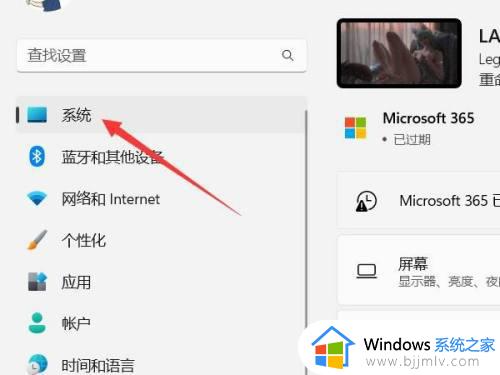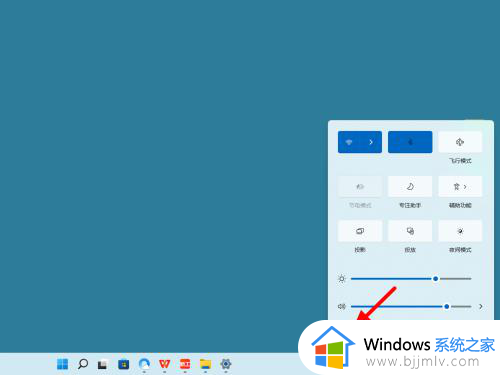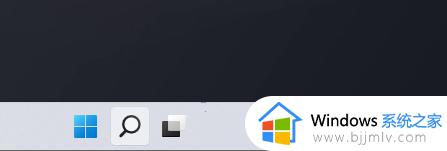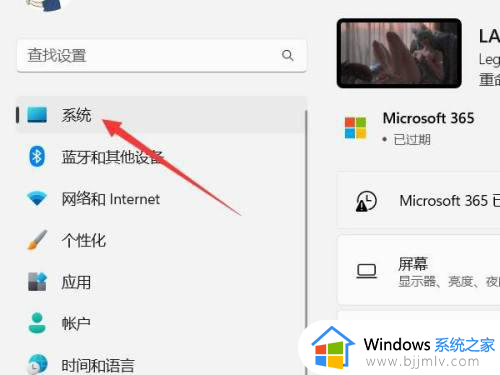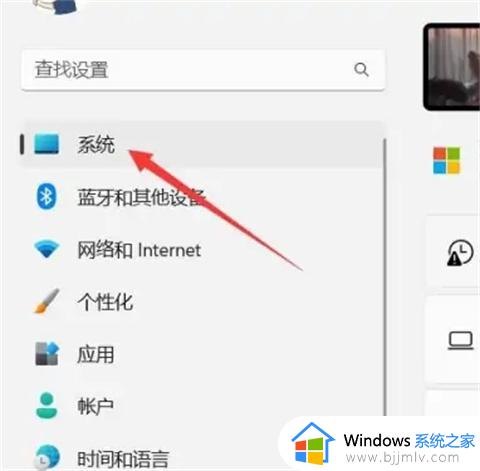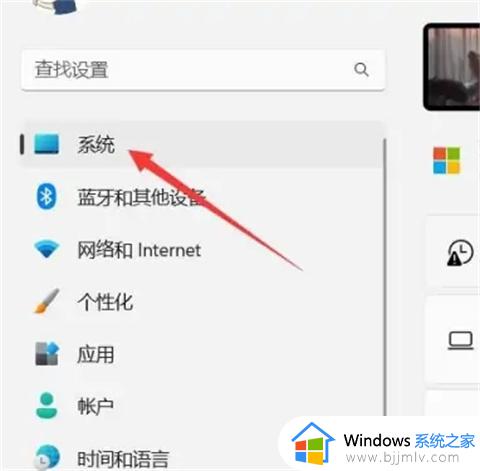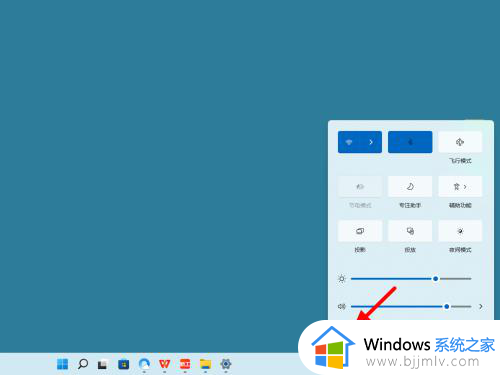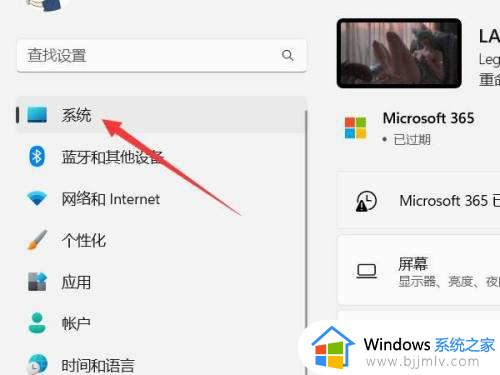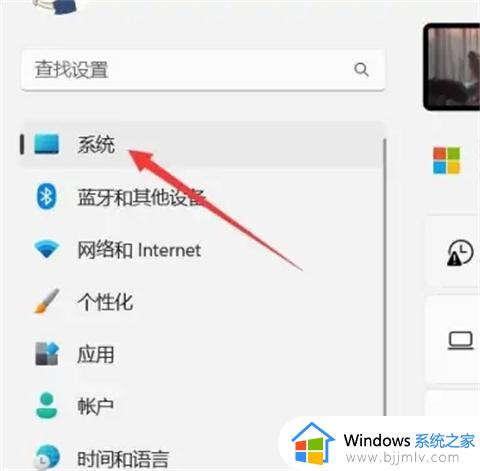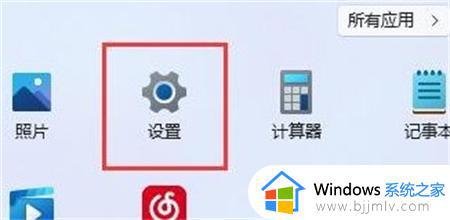windows11锁屏时间设置调整方法 windows11怎么设置自动锁屏时间
更新时间:2023-03-20 09:43:10作者:runxin
在运行windows11系统的过程中,如果用户离开电脑一段时间之后,系统往往会默认进入到锁屏界面来保护隐私安全,当然有些用户也会觉得windows11系统自动进入锁屏界面的时间过快,对此windows11怎么设置自动锁屏时间呢?今天小编就来教大家windows11锁屏时间设置调整方法。
具体方法:
1、打开设置界面,点击左侧的系统设置。
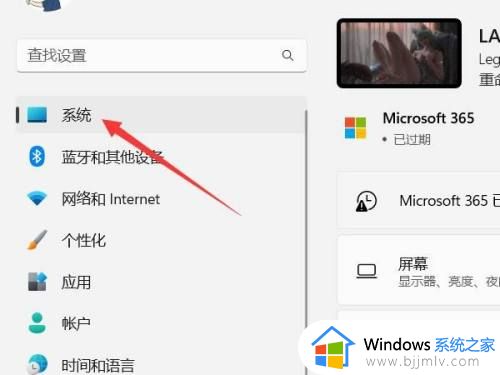
2、找到电源和电池选项,点击打开。
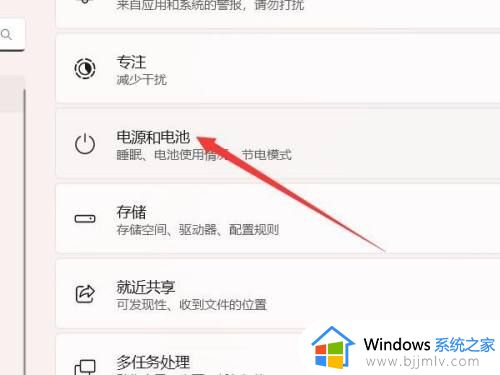
3、找到屏幕和休眠选项,点击打开。
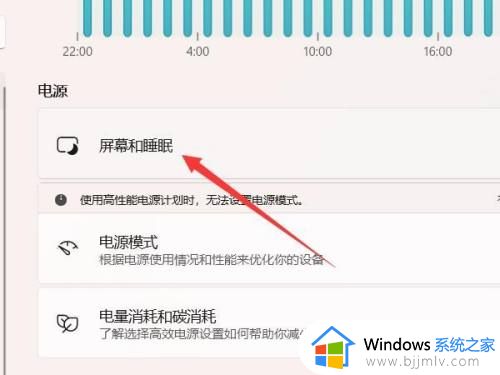
4、找到锁屏时间选项,设置后面的时间即可。
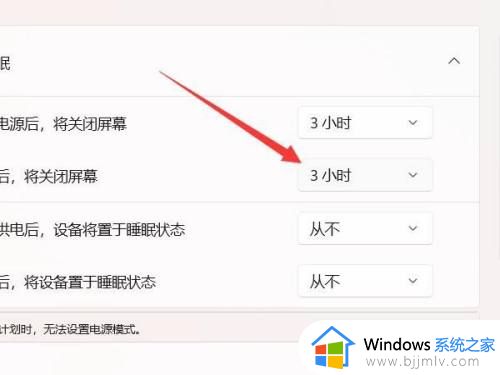
以上就是小编带来的windows11锁屏时间设置调整方法了,如果有不了解的用户就可以按照小编的方法来进行操作了,相信是可以帮助到一些新用户的。